iOS – операционная система, разработанная компанией Apple для своих устройств. Периодически издаваемые обновления системы вносят новые функции, исправляют ошибки и повышают безопасность. Обновление операционной системы на вашем iPhone, iPad или iPod Touch является важным шагом для сохранения актуальности устройства и получения всех новых возможностей, предлагаемых Apple.
В этой статье мы расскажем, как обновить вашу операционную систему iOS до версии 16, предлагая подробную инструкцию и полезные советы.
Перед началом обновления важно убедиться, что у вас есть резервная копия всех важных данных, хранящихся на вашем устройстве. Это может быть сделано через iCloud или iTunes. Резервная копия поможет восстановить ваши данные, если во время обновления произойдет сбой или потеря информации. Не забудьте также проверить, что у вас есть достаточно свободного пространства на устройстве для загрузки и установки обновления.
Чтобы начать обновление, откройте настройки вашего устройства и выберите пункт "Общие". Затем выберите "Обновление ПО". Если на вашем устройстве имеется доступное обновление iOS 16, оно будет отображено в этом разделе. Нажмите на кнопку "Загрузить и установить".
Как обновить iOS до версии 16: шаги, инструкция и полезные советы
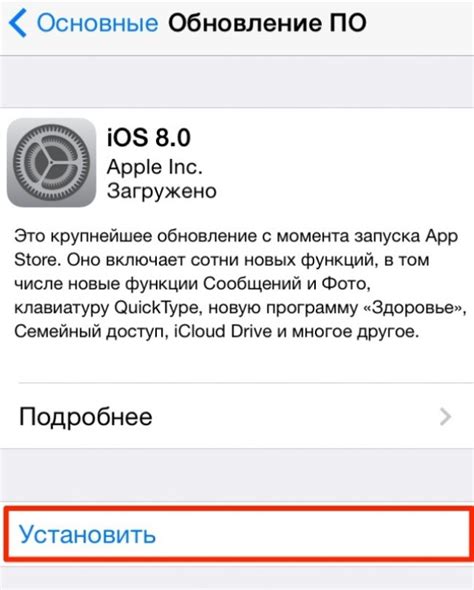
Шаг 1: Подготовка перед обновлением
Перед тем как начать обновление, важно сделать резервную копию вашего устройства. Это поможет вам сохранить все ваши данные, чтобы можно было восстановить их в случае проблем во время обновления. Вы можете сделать резервную копию через iCloud или iTunes.
Шаг 2: Проверка доступности обновления
Убедитесь, что ваше устройство соответствует требованиям для обновления до iOS 16. Проверьте список совместимых устройств на сайте Apple, чтобы узнать, поддерживает ли ваше устройство последнюю версию операционной системы.
Шаг 3: Подключение к сети Wi-Fi и источнику питания
Убедитесь, что ваше устройство подключено к беспроводной сети Wi-Fi с хорошим соединением. Также рекомендуется подключить устройство к источнику питания, чтобы обеспечить стабильность зарядки во время обновления.
Шаг 4: Проверка доступного пространства
Перед обновлением проверьте доступное пространство на вашем устройстве. Убедитесь, что у вас есть достаточно свободного места для скачивания и установки обновления. Если пространство ограничено, удалите ненужные файлы или приложения.
Шаг 5: Запуск обновления
Теперь вы готовы к запуску обновления. Откройте раздел «Настройки» на вашем устройстве и выберите «Обновление ПО». Нажмите на кнопку «Загрузить и установить», чтобы начать скачивание и установку iOS 16. Следуйте инструкциям на экране и подтвердите свое согласие на обновление.
Полезные советы:
- Подключите устройство к надежному источнику питания, чтобы избежать проблем с разрядкой батареи во время обновления.
- Убедитесь, что у вас есть достаточно времени для завершения обновления, так как это может занять некоторое время.
- Перед обновлением закройте все запущенные приложения, чтобы избежать возможных конфликтов во время обновления.
- Не обновляйте устройство по беспроводной сети мобильной связи, чтобы снизить риск потери соединения или высоких стоимостей передачи данных.
- Обновляйте устройство регулярно, чтобы получать последние функции, исправления ошибок и более безопасное использование.
Следуя этим шагам и советам, вы сможете обновить iOS до версии 16 безопасно и получить новые функции и улучшения, предлагаемые Apple. Не забудьте сделать резервную копию устройства перед обновлением, чтобы сохранить вашу важную информацию.
Проверка наличия обновления
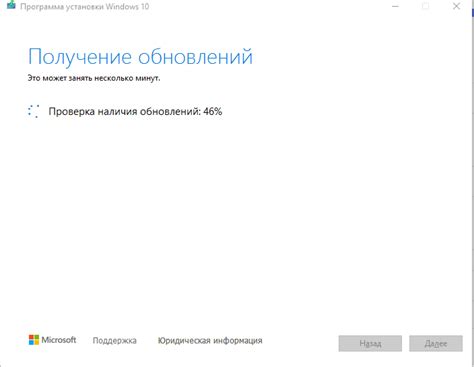
Прежде чем обновлять iOS до версии 16, необходимо проверить наличие нового обновления для вашего устройства. Для этого выполните следующие шаги:
- Откройте раздел "Настройки" на своем устройстве.
- Прокрутите вниз и нажмите на "Общие".
- Найдите и нажмите на пункт "Обновление ПО".
- Устройство автоматически начнет проверку наличия обновлений. Если новая версия iOS доступна, вы увидите уведомление о ее наличии.
Если у вас имеется подключение к Интернету, вы также можете провести проверку наличия обновлений с помощью iTunes:
- Подключите устройство к компьютеру с помощью кабеля Lightning.
- Откройте iTunes на компьютере.
- Выберите ваше устройство из списка доступных устройств в iTunes.
- В разделе "Сводка" нажмите на кнопку "Проверить наличие обновлений".
- Если новая версия iOS доступна, iTunes предложит вам обновить устройство до этой версии.
После успешной проверки наличия обновления, вы будете готовы обновить iOS до версии 16 и наслаждаться всеми новыми функциями и улучшениями, которые оно предлагает.
Подготовка устройства к обновлению

Перед тем, как приступить к обновлению iOS до версии 16, необходимо выполнить некоторые предварительные шаги, чтобы гарантировать успешное обновление устройства:
1. Создайте резервную копию данных:
Перед обновлением iOS необходимо создать резервную копию всех важных данных и настроек на устройстве. Это позволит восстановить все данные в случае неудачного обновления. Вы можете сделать резервную копию через iCloud или через программу iTunes на компьютере.
2. Освободите место на устройстве:
Убедитесь, что на вашем устройстве достаточно свободного места для установки новой версии iOS. Удалите ненужные или малоиспользуемые приложения, фотографии, видеозаписи и другие файлы, чтобы освободить место для обновления.
3. Проверьте подключение к Интернету:
Убедитесь, что ваше устройство подключено к стабильной и надежной сети Wi-Fi. Загрузка обновления iOS может занять некоторое время, поэтому важно иметь быстрое и надежное подключение к Интернету.
4. Зарядите устройство:
Перед обновлением убедитесь, что ваше устройство полностью заряжено или подключено к источнику питания. Невыключаемое питание во время обновления поможет избежать проблем и сбоев процесса обновления.
После выполнения всех этих шагов ваше устройство будет готово для обновления до последней версии iOS 16. Следуйте инструкциям по установке, чтобы наслаждаться новыми функциями, улучшениями и исправлениями, которые предлагает обновление.
Сохранение данных перед обновлением

Перед обновлением iOS до версии 16 важно сохранить все свои данные, чтобы не потерять их в случае каких-либо проблем или сбоев во время процесса обновления. Для этого можно воспользоваться несколькими полезными советами:
1. Создание резервной копии данных
Перед обновлением iOS рекомендуется создать полную резервную копию данных с помощью iCloud или iTunes. iCloud позволяет сохранить данные в облаке, а iTunes – на компьютере. Такие копии содержат информацию о приложениях, контактах, фотографиях и других важных файлах, которые могут быть восстановлены после обновления.
2. Синхронизация данных с iCloud
Убедитесь, что все ваши данные синхронизированы с iCloud перед обновлением. Проверьте настройки вашего устройства, чтобы убедиться, что вся информация автоматически загружается в облако, включая контакты, календари, заметки, фотографии и другое.
3. Сохранение паролей и учетных записей
Перед обновлением iOS рекомендуется сохранить все свои пароли и учетные записи. Удостоверьтесь, что у вас есть доступ к своим аккаунтам, включая электронную почту, социальные сети, банковские системы и другие приложения, которые требуют аутентификации.
4. Фотографии и видео
Проверьте, что все ваши фотографии и видео сохранены в отдельной папке или в облаке. Перед обновлением можно сделать резервную копию на компьютере или загрузить все снимки в облачное хранилище, чтобы не потерять важные моменты.
5. Проверка доступа к файлам
Перед обновлением iOS убедитесь, что у вас есть доступ ко всем необходимым файлам. Проверьте, что вы можете открыть и скопировать документы, заметки, рекорды либо сохраните их на компьютере или в облаке.
Бережно сохраните и осуществите все необходимые действия, чтобы обновить iOS до версии 16 без потери ваших данных.
Соединение с Wi-Fi и подключение к источнику питания
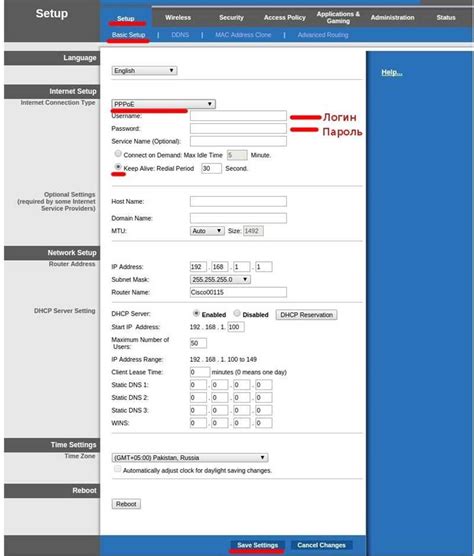
Перед обновлением операционной системы iOS до версии 16 важно обеспечить надежное соединение с Wi-Fi и подключение к источнику питания. Это необходимо для успешной загрузки и установки обновления без каких-либо проблем.
Для начала, убедитесь, что ваше устройство находится в зоне действия Wi-Fi сети и имеет стабильный сигнал. Перейдите в настройки Wi-Fi на вашем iPhone или iPad и выберите доступную сеть. Введите пароль, если это требуется, и дождитесь подключения к сети.
Помимо соединения с Wi-Fi, важно также подключить ваше устройство к источнику питания. Убедитесь, что у вас есть запасной блок питания и кабель, чтобы избежать ситуации, когда во время обновления заряд вашего устройства иссякнет.
Подключите кабель питания к вашему устройству и вставьте другой конец в розетку или порт USB на компьютере. Удостоверьтесь, что зарядка идет и ваше устройство заряжается. Важно отметить, что процесс обновления iOS может занять некоторое время, поэтому убедитесь, что вы подключены к источнику питания, который будет доступен на длительное время.
Когда ваше устройство подключено к Wi-Fi и источнику питания, вы готовы к обновлению операционной системы iOS до версии 16. Перейдите в настройки вашего устройства, прокрутите вниз и нажмите на "Обновить программное обеспечение". Следуйте инструкциям на экране и дождитесь завершения процесса обновления.
Заметьте, что во время обновления ваше устройство может перезагрузиться несколько раз. Не отключайте его от источника питания и не прерывайте процесс обновления. После завершения обновления вы сможете пользоваться новыми функциями и улучшениями, предоставленными операционной системой iOS 16.
Загрузка и установка обновления
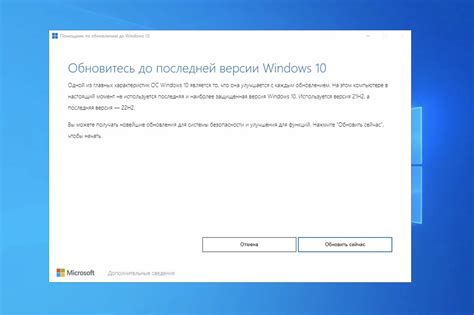
Перед тем, как обновить iOS до версии 16, убедитесь, что у вас достаточно свободного места на устройстве и что аккумулятор заряжен хотя бы на 50%. Подключите устройство к Wi-Fi сети для более быстрой загрузки обновления.
1. Откройте настройки устройства и выберите меню "Обновление ПО".
2. Нажмите на кнопку "Загрузить и установить" рядом с информацией о доступном обновлении iOS 16.
3. Подтвердите свое действие, введя пароль или используя систему биометрической аутентификации (Touch ID или Face ID).
4. При необходимости, согласитесь с Условиями использования и предоставления данных Apple.
5. Начнется загрузка обновления. Подождите, пока оно полностью скачается на ваше устройство.
6. После окончания загрузки, выберите опцию "Установить" для начала процесса обновления.
7. Процесс установки может занять некоторое время. Не отключайте устройство от питания и не перезагружайте его во время обновления.
8. После успешной установки обновления, ваше устройство перезагрузится и вы сможете пользоваться новой версией iOS 16.
Поздравляю! Теперь вы знаете, как загрузить и установить обновление iOS 16 на свое устройство. Наслаждайтесь новыми функциями и улучшениями!